该怎样运用EDIUS中的无极变速
来源:互联网 发布:生活在英国 知乎 编辑:程序博客网 时间:2024/04/27 15:04
在使用EDIUS视频编辑软件做后期处理的时候,如果我们想改变素材的播放速度的话一般都是通过改变其播放时间来实现的。这个功能使用起来特别的简单,所以功能也就比较单一。而我们在看影视作品的时候经常会看到车辆在运行过程中来回地变换速度,那么这个该怎么实现呢?其实这个使用EDIUS也能够实现的,那就要用到了它的“时间重映射”,今天的EDIUS教程就来为大家描述下具体怎样实现这个功能的吧?
首先,我们把准备好的素材导入到时间库库并拖拽到时间轴上。如下图所示:


接下来,我们右击时间线上的素材,选择“时间效果”——“时间重映射”,紧接着我们们会看到如下页面:
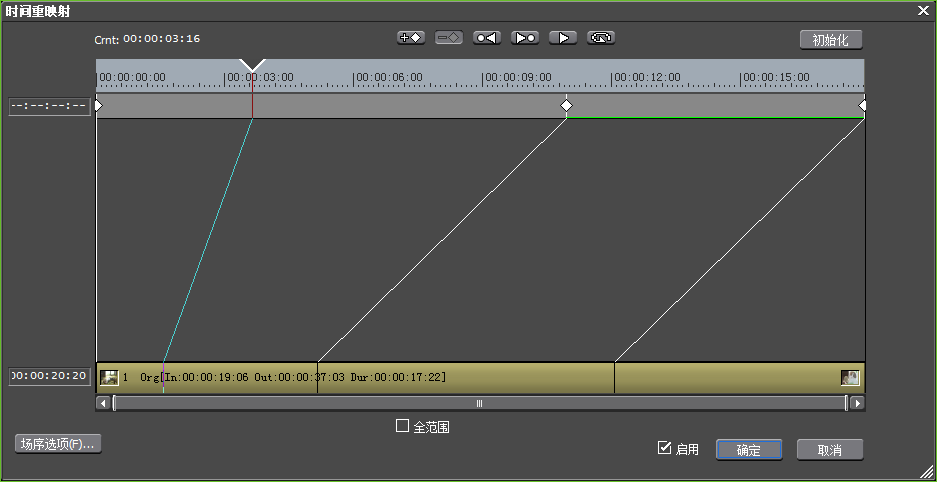

我们看仔细地看一下这个窗口,窗口中只有这个类似关键帧的设置,所以速度的调整肯定和这个关键帧有关。所以我们这里的重点就要搞清楚这里的关键帧要如何用。默认打开窗口恶时候关键帧只有一头一尾,中间这里是小编后加上去的。如果我们想要在中间加上关键帧,只需把光标滑到要加的位置,点击上方“+”即可。加上关键帧后,我们播放一下素材,发现素材并没有多大的变化,但是我们会发现默认的两个关键帧分别是开始和结束。那我们来研究下我们加的那个关键帧,我们把鼠标点击它它就会变成绿色的,同时鼠标会变成左右可移动的箭头,这就预示着这个关键帧可以左右移动。我们把关键帧向右移动,就如上图所示的那样。我们再一次地播放视频,会发现此时的小猫咪跑的速度变慢了,后面那段的视频就变快了。
所以我们最终总结到的方法就是,我们可以给自己想要变速度的地方加上关键帧,如果想要速度变快就把关键帧向前移动,如果想要速度变慢就把关键帧向后移动。
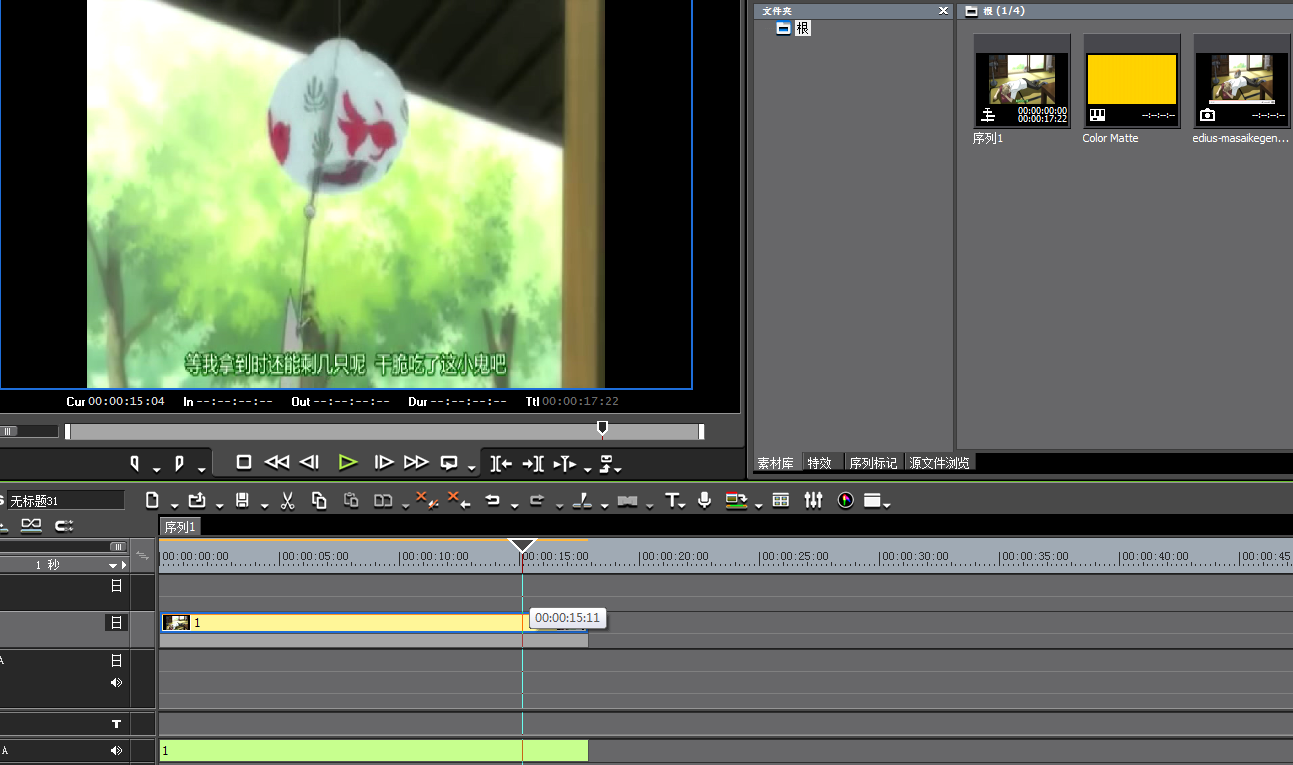

这样给同一个视频变换不同的速度就完成了,相信你们也学会了吧!想要学习更多有关EDIUS这款视频编辑软件的内容,大家可前往EDIUS官网进行了解。
- 该怎样运用EDIUS中的无极变速
- 该怎样制作EDIUS中的模糊转场
- 怎么运用EDIUS中的打字效果
- 非无极变速的TCP代理
- 怎样运用EDIUS中的色彩平衡滤镜较色
- EDIUS压片模糊问题该怎样解决
- 放在模型窝喷里面的无极变速
- EDIUS字幕窗口中保存和自动另存为该怎样区分
- 无极
- EDIUS中怎样运用同步录音
- 该怎样运用XMind 8中 “资源管理器”
- 怎么实现EDIUS中序列嵌套的快速运用
- EDIUS绿色版中的工程预设如何设置
- EDIUS中的视频怎么才能添加字幕?
- 如何实现EDIUS中的素材的替换
- 该如何旋转EDIUS 8中的图片
- EDIUS中的图片该如何进行剪裁
- EDIUS中的离线素材怎么进行恢复
- java 使用eclipe时书写异常时出现无法访问du的错误
- 文件锁fcntl()函数的使用
- 令PHP初学者的困惑的10个知识点
- Android之通过ContentProvider共享文件
- 取消禁用WPF中默认的平滑抗锯齿
- 该怎样运用EDIUS中的无极变速
- 搬瓦工网速优化net-speeder
- 如何理解面向对象思想
- 二叉树的基本操作
- Windows Service CMD 命令 sc
- XMPP XMPPReconnect
- html5中的web存储
- spark 本地文件上传hdfs
- Spring MVC - 从配置文件获得URL,消除硬编码


